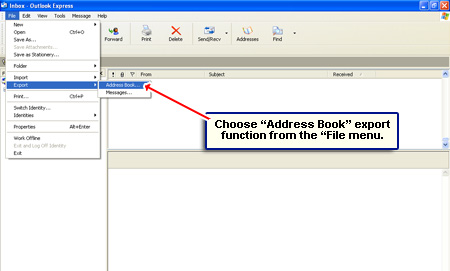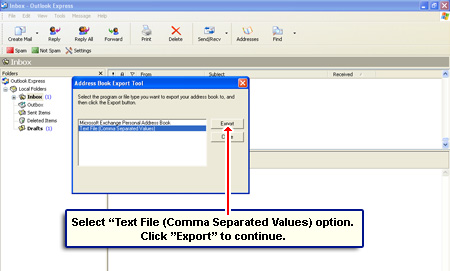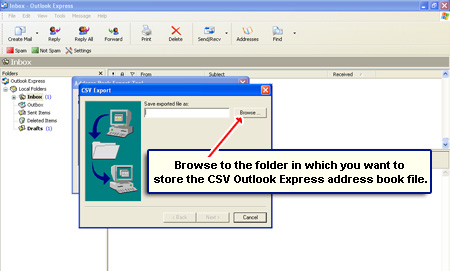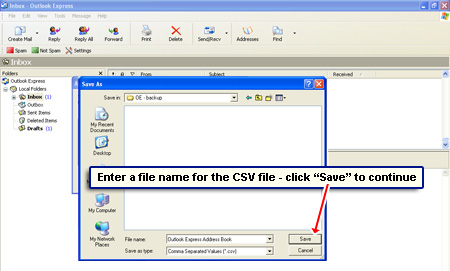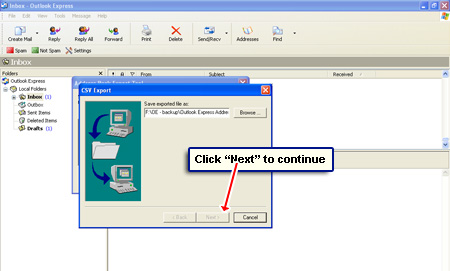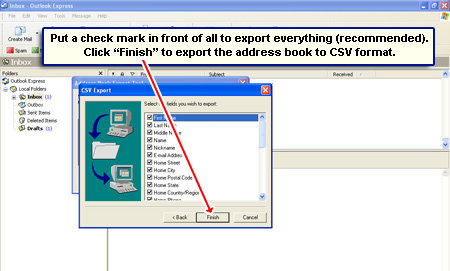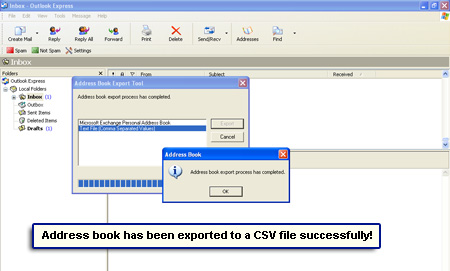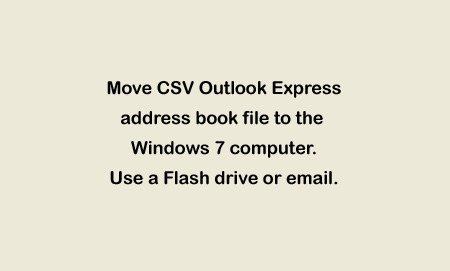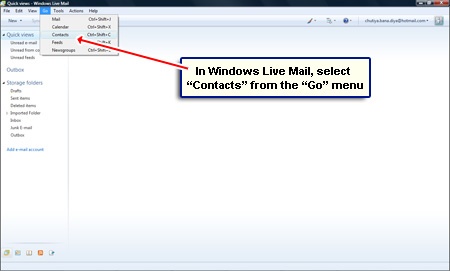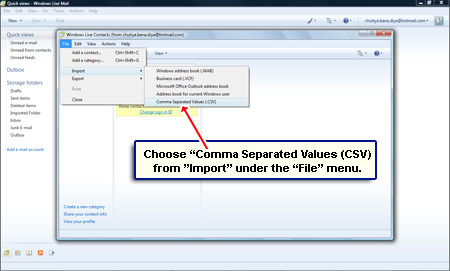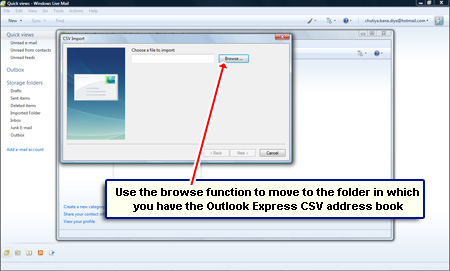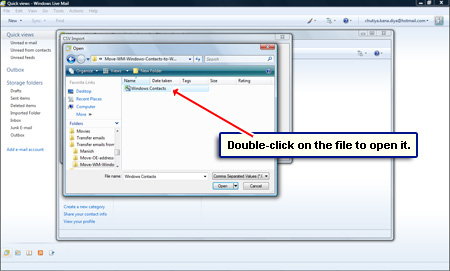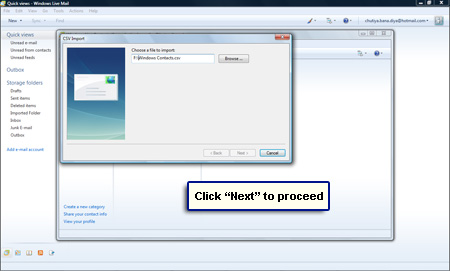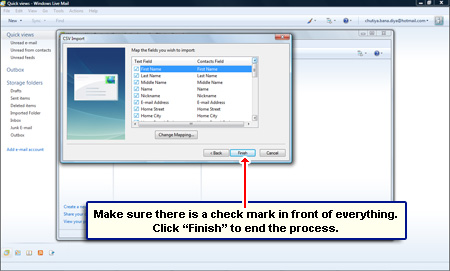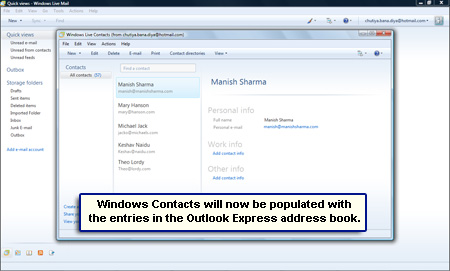meglepetés, meglepetés! Az Outlook Express hiányzik a Windows 7 – ből. És hogy a dolgok még rosszabbak legyenek (még zavarosabbak!) azok számára, akik Windows XP számítógépet használtak, a címjegyzéket kicserélték a Windows névjegyekre.
a Microsoft által javasolt alternatíva az Outlook Express Windows 7 rendszeren az új Windows Live Mail e-mail kliens. Az operációs rendszerrel együtt kell telepíteni, és ha nem, akkor gyorsan letöltheti a Windows Live Mail-t ingyen a vállalat webhelyéről.
szponzorált linkek
az Outlook Express címjegyzék áthelyezéséhez a Windows Live Mail rendszert futtató Windows 7 számítógépre exportálnunk kell a szabványos CSV fájlformátumban, majd importálnunk kell az e-mail kliensen keresztül a Windows névjegyek feltöltéséhez. A vesszővel elválasztott értékek (CSV) egy jól ismert platform /alkalmazás független formátum. Ezek az egyszerű ASCII szöveges fájlok megnyithatók olyan programokban, mint a Microsoft Excel, sőt importálhatók olyan adatbázisokba is, mint a MySQL. Az alábbi ábra ismerteti az Outlook Express címjegyzék Windows Live mailre történő átvitelének egyszerű kétlépcsős folyamatát a Windows 7 rendszeren.

címjegyzék – bejegyzések áthelyezése Az Outlook Expressből A Windows névjegyzékbe Windows 7 rendszeren-hogyan kell utasításokat
az első lépés az Outlook Express címjegyzék mentése a szokásos CSV formátumba, majd ezt a fájlt áthelyezi, és importálja az információkat a Windows 7 operációs rendszeren lévő Windows névjegyzékbe a Windows Live Mail e-mail program. Az alábbiakban részletes utasítások találhatók,a diavetítés pedig a képernyőképeket tartalmazza.
- nyissa meg az Outlook Express alkalmazást a Windows XP számítógépen, és válassza a “címjegyzék”lehetőséget export funkció a “Fájl” menüből – .
- válassza a “szövegfájl (vesszővel elválasztott értékek)” opciót, majd kattintson az “Exportálás” gombra a folytatáshoz – .
- LÉPJEN abba a mappába, amelyben tárolni szeretné az exportált CSV Outlook Express címjegyzéket (használja a Tallózás funkciót) – .
- írja be a CSV fájl fájlnevét, majd kattintson a “Mentés” – gombra .
- lépjen a következő képernyőre, és győződjön meg arról, hogy minden elem előtt pipa van. Ez biztosítja, hogy az Outlook Express címjegyzékéből származó összes információ exportálva legyen – .
- kattintson a “Befejezés” gombra, ha kész. A felugró ablak megerősítő üzenetet jelenít meg, miután a címjegyzéket sikeresen mentette CSV formátumba – .
- másolja és helyezze át a CSV Outlook Express címjegyzéket a Windows 7 számítógépre-használjon Flash meghajtót vagy csak e – mailt .
- nyissa meg a Windows Live Mail levelezőprogramot A Windows 7 számítógépen.
- vegye fel a “kapcsolatok” elemet a “Go” menüből – . Meg kell oldania a Windows Live Mail eszköztárat, hogy megkapja ezeket a lehetőségeket.
- itt az ideje, hogy importálja a bejegyzéseket a CSV fájlból a Windows névjegyekbe. Válassza az “Importálás” -> “vesszővel elválasztott értékek (CSV)” – lehetőséget .
- keresse meg azt a mappát, amelybe az Outlook Express CSV – címjegyzék-fájlt helyezte -.
- kattintson duplán erre a fájlra a megnyitásához -.
- a rendszer kéri, hogy válassza ki az importálni kívánt mezőket. Azt javaslom, hogy válasszon ki mindent, ha ezt tette, amikor exportálta az adatokat az Outlook Express-ből -.
- A Windows – Kapcsolatok a CSV-fájl értékeivel lesznek feltöltve -.
Gratulálunk! Sikeresen áthelyezhette a bejegyzéseket az Outlook Express címjegyzékből a Windows 7 Windows névjegyek alkalmazásába.